Docker安装graylog和详解
前言
Github:https://github.com/HealerJean
graylog我就不想介绍了,如果你看到graylog就知道它是一个日志存储服务器web
准备
安装docker 安装docker compose
1、安装graylog
1、创建目录
/usr/local/graylog 注意自己服务器的id
:i
该目录下新建文件 graylog.yml 或者 compose.yml
写入内容:
version: '2'
services:
# MongoDB: https://hub.docker.com/_/mongo/
mongodb:
image: mongo:3
# Elasticsearch: https://www.elastic.co/guide/en/elasticsearch/reference/5.6/docker.html
elasticsearch:
image: docker.elastic.co/elasticsearch/elasticsearch:5.6.3
environment:
- http.host=0.0.0.0
- transport.host=localhost
- network.host=0.0.0.0
# Disable X-Pack security: https://www.elastic.co/guide/en/elasticsearch/reference/5.6/security-settings.html#general-security-settings
- xpack.security.enabled=false
- "ES_JAVA_OPTS=-Xms512m -Xmx512m"
ulimits:
memlock:
soft: -1
hard: -1
mem_limit: 1g
# Graylog: https://hub.docker.com/r/graylog/graylog/
graylog:
image: graylog/graylog:2.4.0-1
environment:
# CHANGE ME!
- GRAYLOG_PASSWORD_SECRET=somepasswordpepper
# Password: admin
- GRAYLOG_ROOT_PASSWORD_SHA2=8c6976e5b5410415bde908bd4dee15dfb167a9c873fc4bb8a81f6f2ab448a918
- GRAYLOG_WEB_ENDPOINT_URI=http://127.0.0.1:9000/api
links:
- mongodb:mongo
- elasticsearch
depends_on:
- mongodb
- elasticsearch
ports:
# Graylog web interface and REST API
- 9000:9000
# Syslog TCP
- 514:514
# Syslog UDP
- 514:514/udp
# GELF TCP
- 12201:12201
# GELF UDP
- 12201:12201/udp
2、开始安装
1、如果创建的文件名字是graylog.yml 使用命令 (-d表示后台运行)
sudo docker-compose -f graylog.yml up -d
2、如此创建的文件是 compose.yml
docker-compose up -d
2、浏览器中打开,密码admin/admin
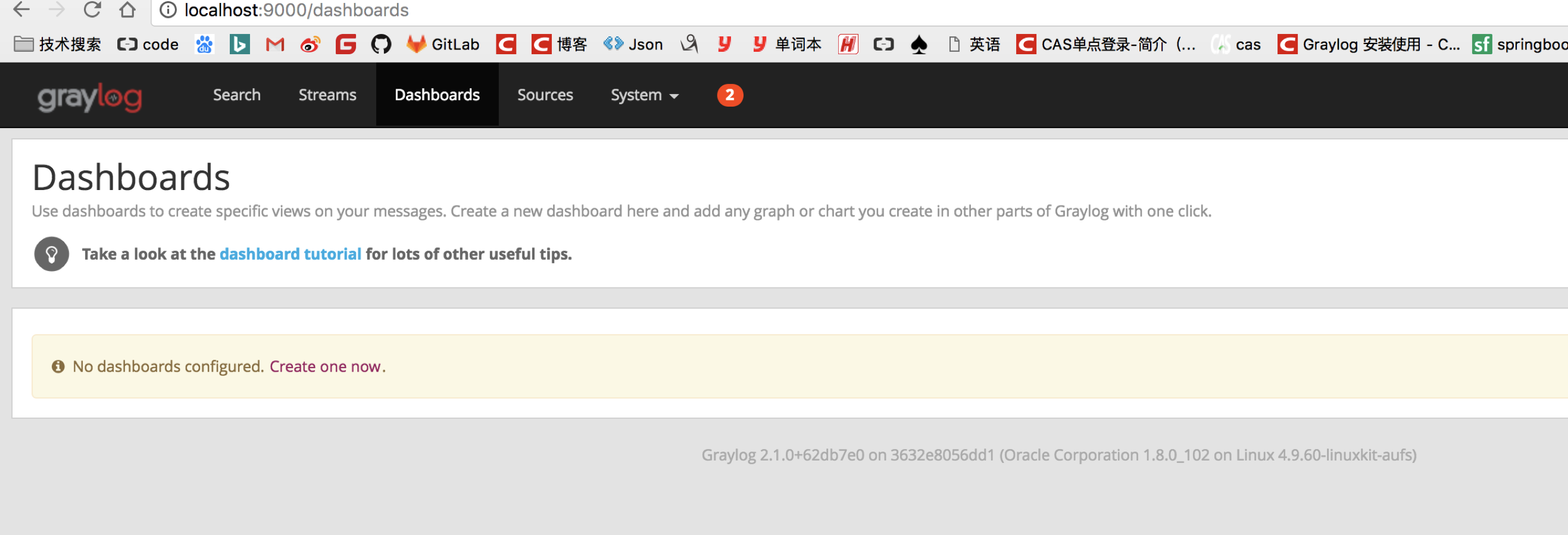
3、测试
3.1、查看运行的镜像 协议观察,可以看到12201 udp这样才算成功
docker ps

3.2、使用http测试是否成功
3.2.1、新建input http input
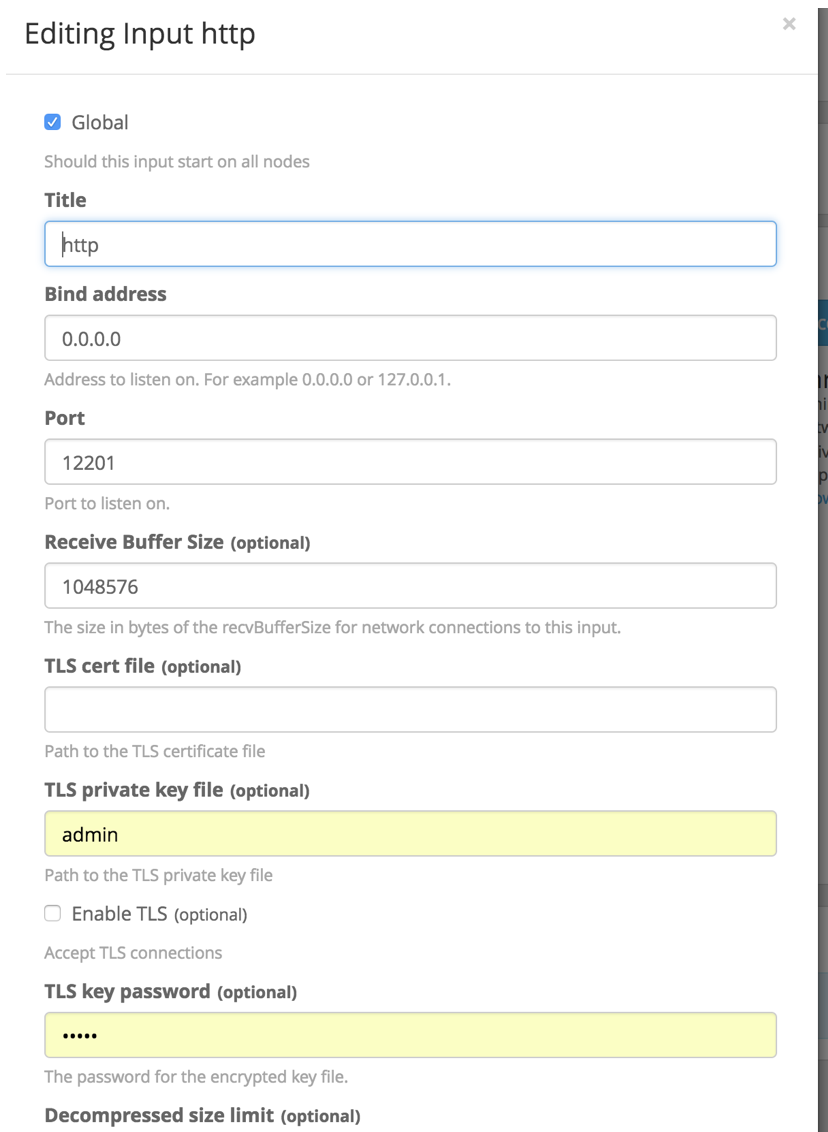
3.2.2、打开一个终端,输入下面的命令
curl -XPOST http://localhost:12201/gelf -p0 -d '{"message":"hello这是一条消息", "host":"127.0.0.1", "facility":"test", "topic": "meme"}'
打开浏览器观察信息,点击http-input之后
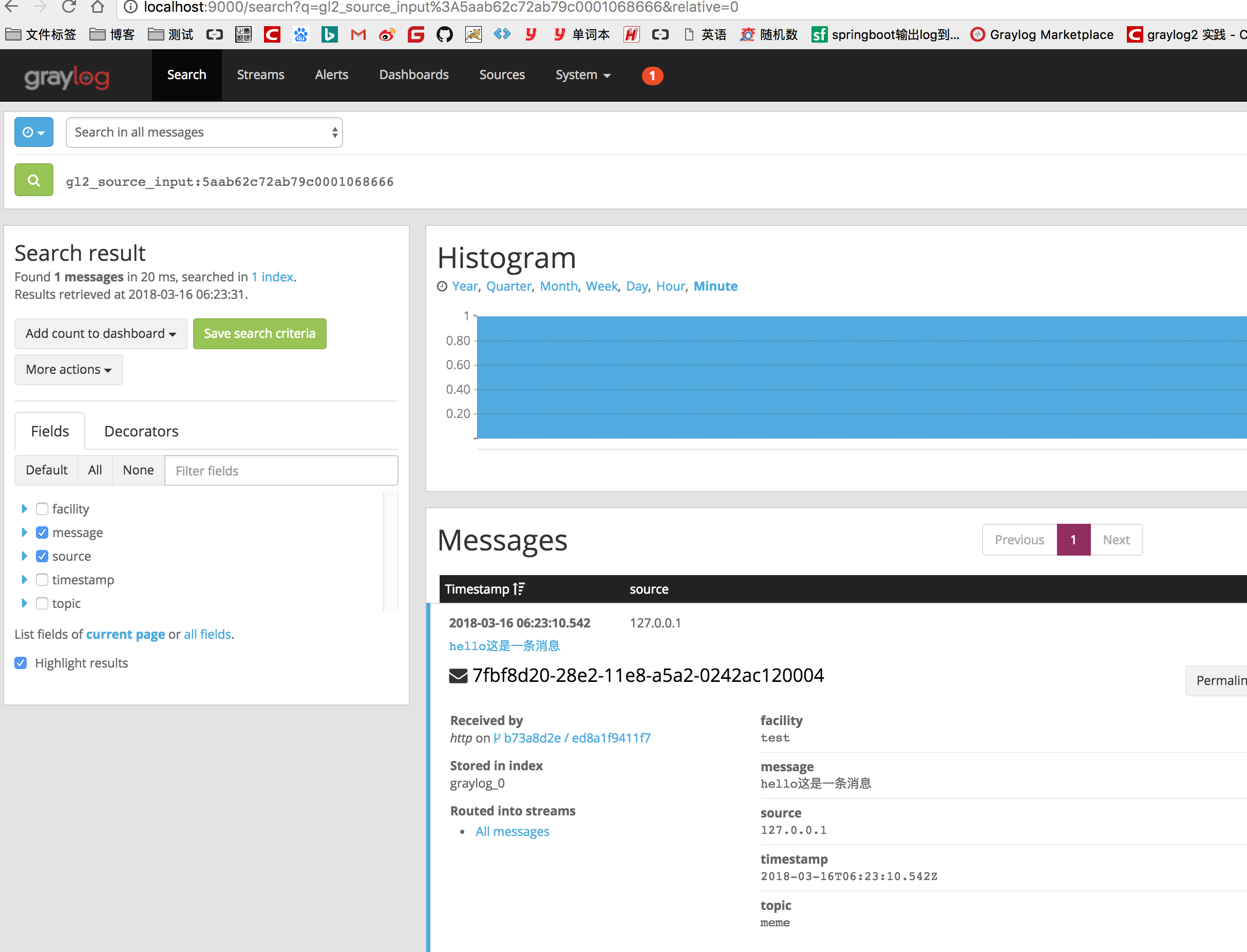
2、springBoot集成graylog
1、创建 gref udp input
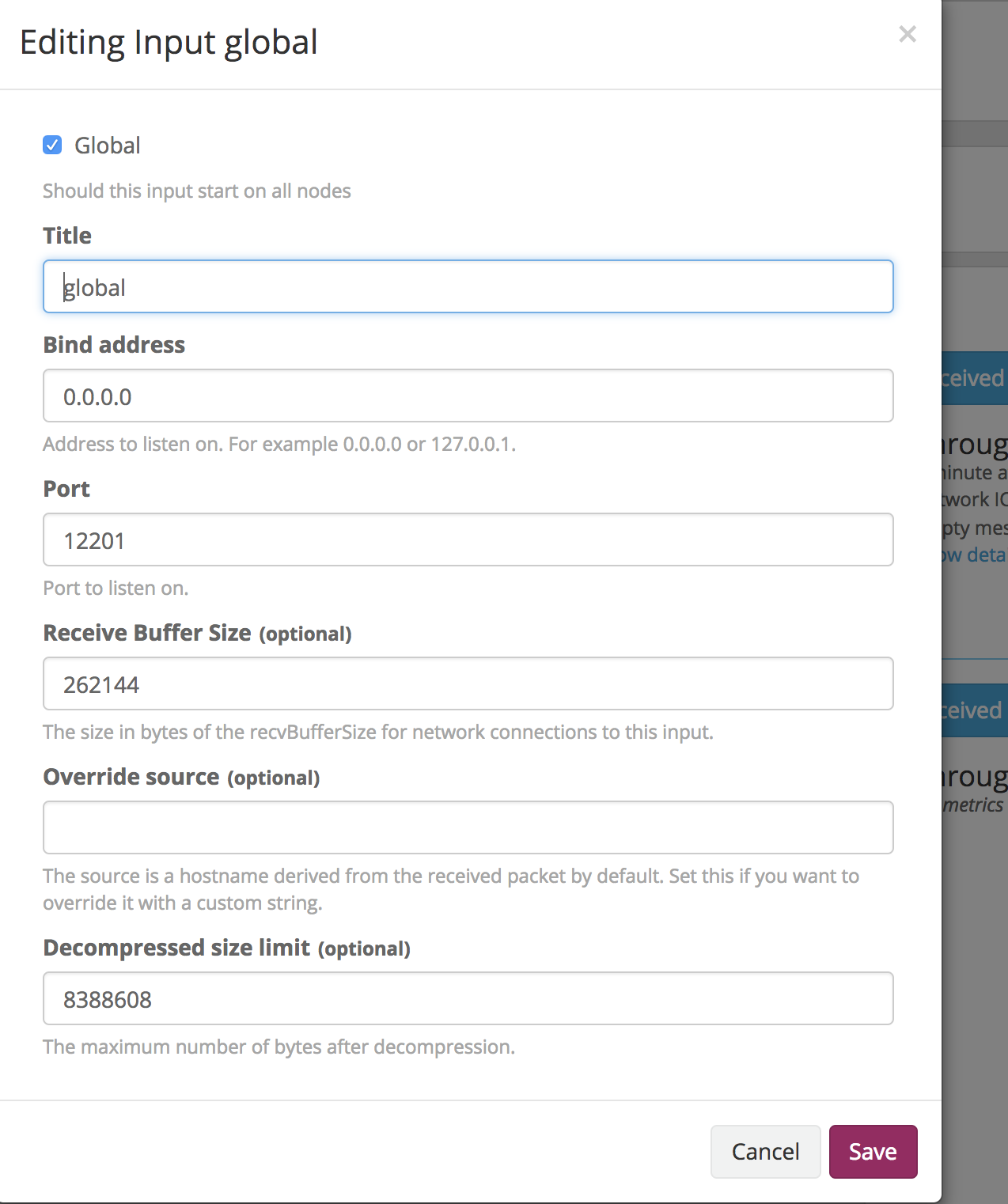
1、使用logback进行日志的封装
<!--logback-->
<dependency>
<groupId>com.github.pukkaone</groupId>
<artifactId>logback-gelf</artifactId>
<version>1.1.9</version>
</dependency>
<dependency>
<groupId>ch.qos.logback</groupId>
<artifactId>logback-core</artifactId>
<version>1.1.6</version>
</dependency>
<dependency>
<groupId>ch.qos.logback</groupId>
<artifactId>logback-classic</artifactId>
<version>1.1.6</version>
</dependency>
<dependency>
<groupId>ch.qos.logback</groupId>
<artifactId>logback-access</artifactId>
<version>1.1.6</version>
</dependency>
2、springBoot配置
1、application.properties
spring.application.name=tools
server.port=8085
spring.profiles.active=prod
#log level
logging.level.root=info
logging.level.org.springframework=info
logging.level.org.mybatis=error
2、application-prod.properties
server.port=8080
#logging properties
logging.config=classpath:logback-prod.xml
3、logback-prod.xml 配置如下
<?xml version="1.0" encoding="UTF-8"?>
<configuration>
<appender name="STDOUT" class="ch.qos.logback.core.ConsoleAppender">
<encoder>
<pattern>%d{HH:mm:ss.SSS} %-5level %logger{36} - %msg%n</pattern>
</encoder>
</appender>
<appender name="logging" class="com.github.pukkaone.gelf.logback.GelfAppender">
<graylogHost>127.0.0.1</graylogHost>
<originHost>tools</originHost> <!--source,来源-->
<levelIncluded>true</levelIncluded>
<locationIncluded>false</locationIncluded>
<loggerIncluded>true</loggerIncluded>
<markerIncluded>false</markerIncluded>
<mdcIncluded>false</mdcIncluded>
<threadIncluded>false</threadIncluded>
<facility>gelf-java</facility> <!--facility,随便写呗-->
<additionalField>application=tools</additionalField> <!--application,应用-->
<additionalField>environment=prod</additionalField> <!--environment,环境-->
<additionalField>managername=HealerJean</additionalField> <!--我自己加的managername,环境-->
</appender>
<root level="info">
<appender-ref ref="STDOUT" />
<appender-ref ref="logging" />
</root>
</configuration>
4、测试controller,下面有个异常哦
@Slf4j
@RestController
public class TestController {
@GetMapping("log")
public String log(){
log.error("error");
log.warn("warn");
log.info("info");
log.debug("debug");
int i = 1/0;
return "success";
}
}
5、开始启动springBoot的朋友们。观察浏览器graylog
可以看到日志和控制台是一样的
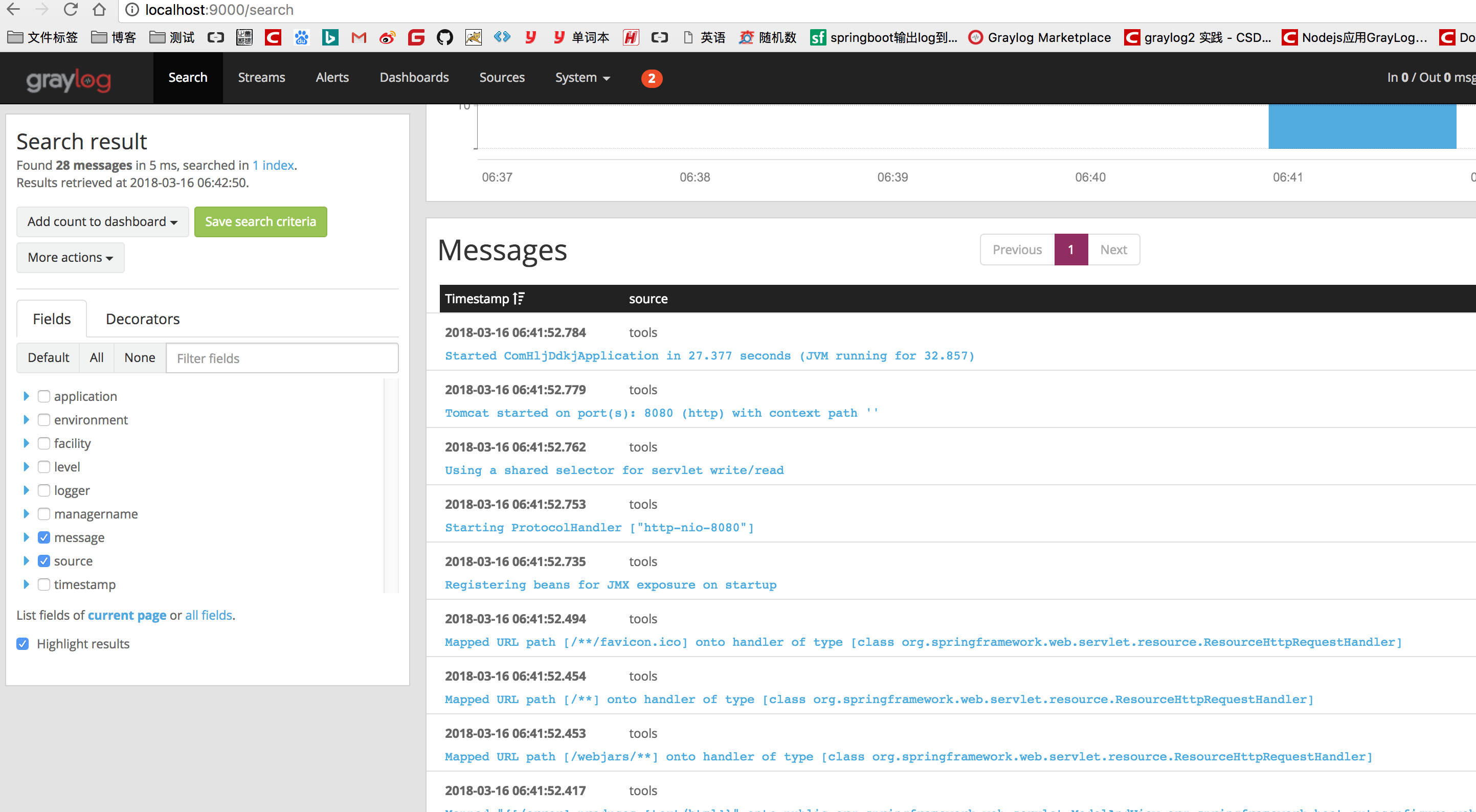
3、详说graylog,里面的内容标签可以自己定义
3.1、分析内容
3.1.1、异常
logback-prod.xml 中很多的信息都是固定的,除了message、timestamp、logger,
下面是异常的输出信息,可以看到里面有fullMessage自动出现的,很详细,开发人员可以根据里面的具体信息针对上线的异常进行分析和解决。
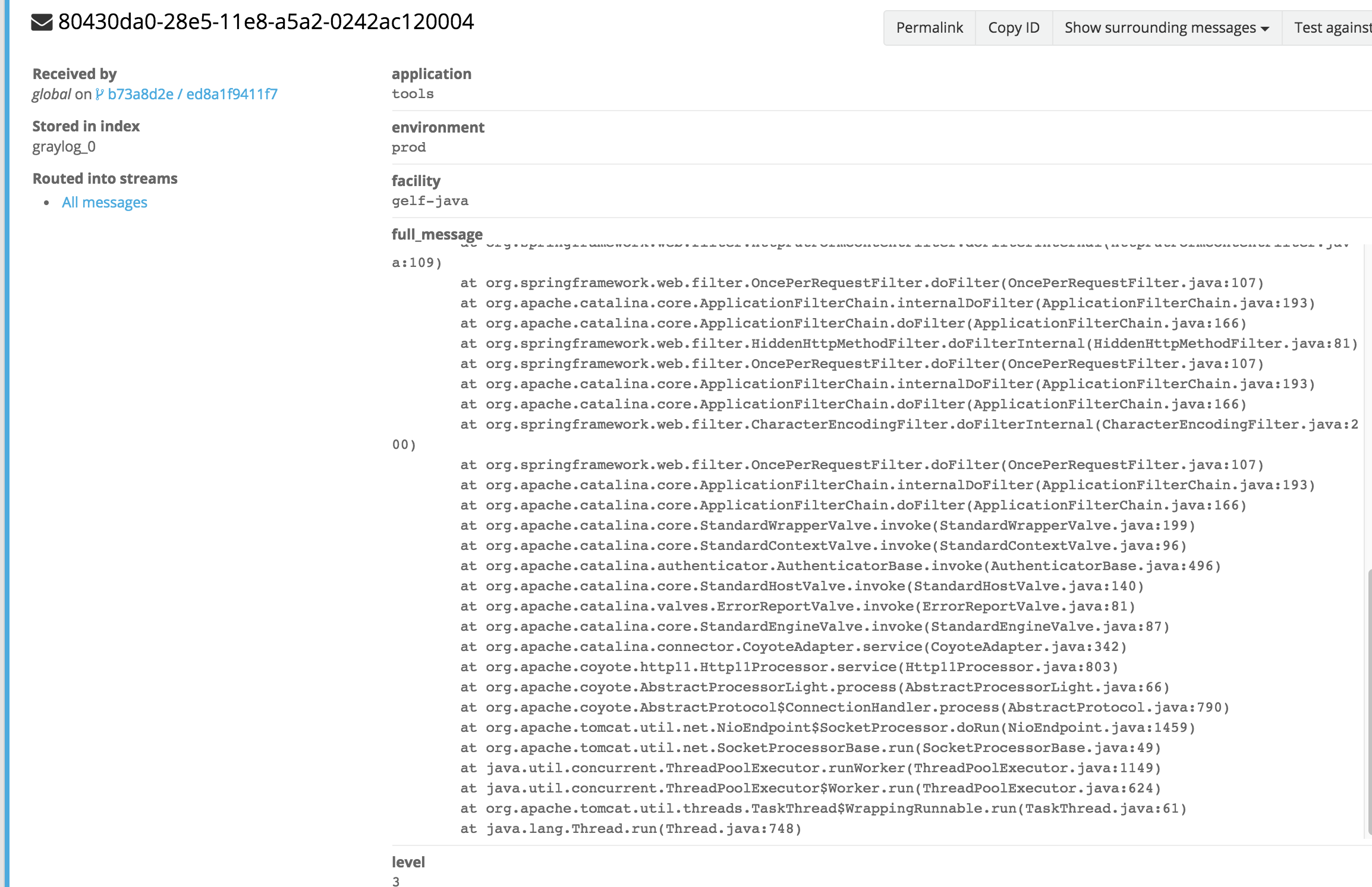
3.1.2、正常
有时候因为业务的需要我们会自己去生成log日志。比如ddkj的回调接口。和别人联调的时候,对方调用自己的接口,如果看有没有调用到自己,最好的方式就是打一个日志。
浏览器打开 http://localhost:8080/log
继续观察graylo日志,可以看到dubug的日志没有出现,因为我们配置文件中设置的级别是info
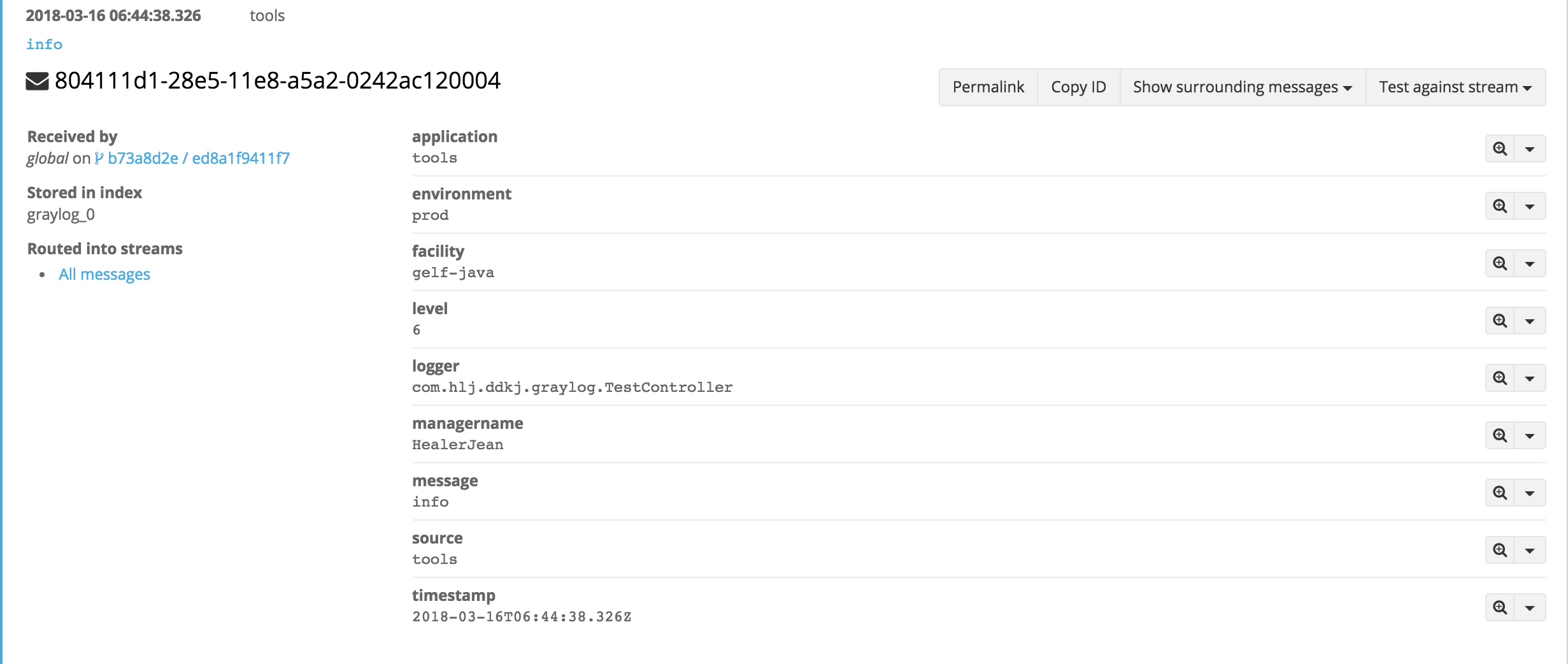
3.2、条件搜索
一般我们在控制面板中的标签都是可以搜索的,比如source ,连接查找关系一定要用大写AND。一般AND后面默认就是message中的内容
source:tools AND warn
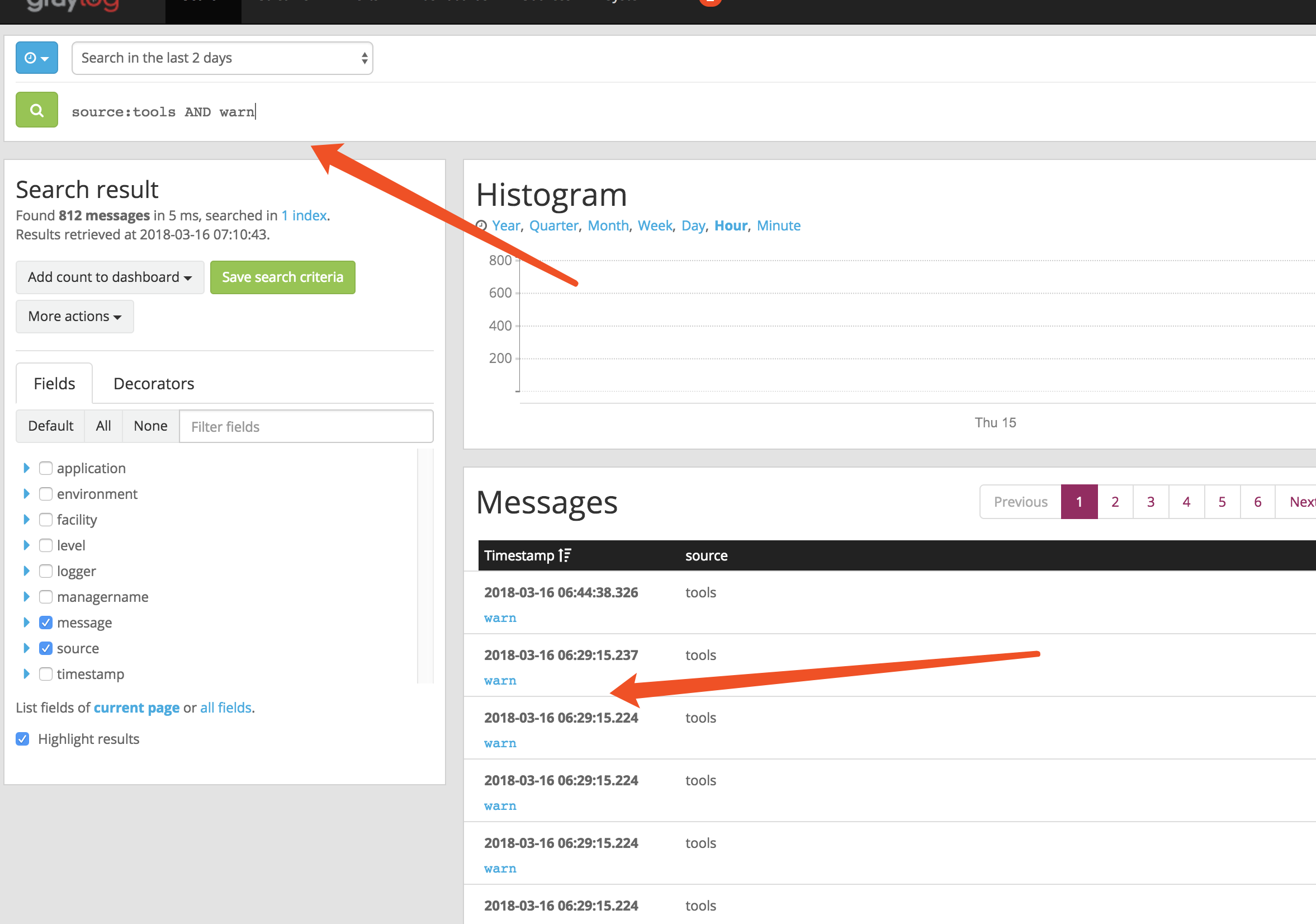
3.3、饼状图查看
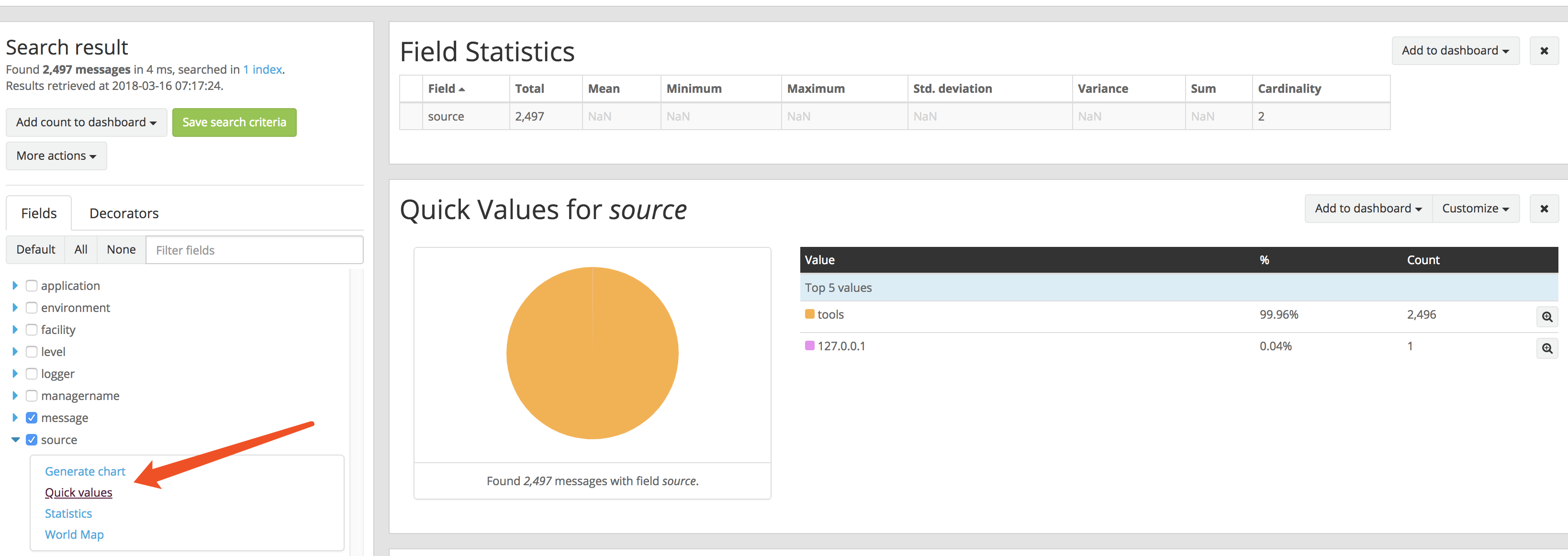
4、代码下载
总结下
至此,如果公司要用的话,我觉得大家应该也能够用的非常顺利,祝大家工作顺利。如果那里不懂的可以即使留言哦


